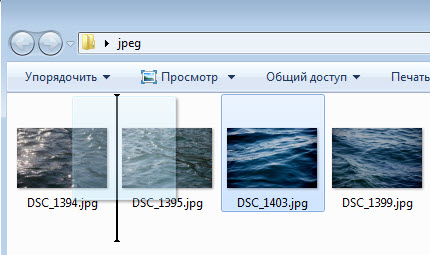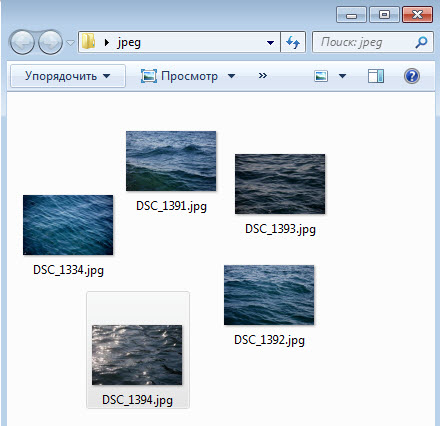Как изменить расположение значков рабочего стола
После установки Windows, на рабочем столе находится только один значок (иконка, пиктограмма) – это Корзина. Со временем, по мере установки нужных пользователю программ, при создании папок, файлов и ярлыков, количество иконок возрастает и возникает необходимость изменения их расположения в том или ином месте рабочего стола, а также изменять их размер. Для изменения расположения значков рабочего стола выполните следующее.
Щелкните правой кнопкой мыши в области рабочего стола и в контекстном меню выберите параметр Вид. Убедитесь в том, что пункт меню Упорядочить значки автоматически не выделен, как показано на рис.
(Если этот параметр выделен, перед выполнением следующего действия отмените выделение.)
Сортировка иконок рабочего стола
Кликните правой кнопкой мыши на рабочем столе Windows. В появившемся контекстном меню выберите параметр Сортировка и щелкните на требуемом параметре сортировки иконок на рабочем столе.
Можете также щелкнуть на любой пиктограмме и перетащить ее в другое место рабочего стола, например для того, чтобы выделить ее и впоследствии легко находить.
Автоматическое упорядочивание значков
Если вы реорганизовали свой рабочий стол, переместив пиктограммы в другое место, но хотите, чтобы они были упорядочены вдоль левого края рабочего стола, воспользуйтесь командой Упорядочить значки автоматически. Щелкните правой кнопкой мыши на рабочем столе и в контекстном меню выберите команду Вид>Упорядочить значки автоматически.
Изменение размера значков рабочего стола
Чтобы изменить размеры пиктограмм на рабочем столе, воспользуйтесь контекстным меню, а в меню Вид выберите параметр Крупные значки, Обычные значки или Мелкие значки.
Как скрыть все значки рабочего стола
Иногда нужно скрыть все иконки на рабочем столе. Для этого щелкните на любом пустом месте рабочего стола и выберите в контекстном меню пункт Вид, где снимите отметку с пункта Отображать значки рабочего стола. Чтобы вернуть все значки на рабочий стол установите обратно флажок на этом пункте меню.
Поделиться.
Еще по теме:
Настройка звука на компьютере Подсоедините колонки к компьютеру, подключив их к соответствующему разъему (чаще всего обозначенному символом небольшого мегафона или колонок) на компьютере, ноутбуке или мониторе. В […]
Как установить и настроить экранную заставку Раньше, во времена громоздких ЭЛТ мониторов, экранная заставка выполняла функцию хранителя экрана монитора в то время, когда картинка на экране долго не менялась. В таких мониторах не […]
Как изменить фон рабочего стола и тему оформления Windows Изменение фона рабочего стола В качестве фона рабочего стола можно использовать картинку или сплошной цвет. Щелкните правой кнопкой мыши на рабочем столе и в контекстном меню выберите […]
Настройка разрешения экрана в Windows В Windows можно и нужно настроить разрешение монитора не только для достижения лучшей четкости изображений на экране, но и для отображения элементов большими по размеру, что улучшит их […]
Панель быстрого запуска программ Windows Иконки часто запускаемых программ можно закрепить в области часто используемых программ (или другое название — панель быстрого запуска), которая находится сразу за кнопкой Пуск справа. […]
Один комментарий
Спасибо большое! Видимо я,по неграмотности, нажал
автоматическую сортировку и забыл…
Как упорядочить значки на Рабочем столе в любой Windows. Урок 25
Сегодня мы поговорим о том, как упорядочить значки на рабочем столе в любой операционной системе Windows. Казалось бы, не такая уж и проблема. Некоторые вообще любят, чтобы рабочий стол был совершенно чист, но начинающим пользователям такой минимализм пока не очень удобен и даже страшен.
Я тоже считаю, что некоторые ярлыки или файлы всегда должны быть под рукой. Вот только порядок их расположения хочется навести свой, а не такой, который система устанавливает по умолчанию, т.е. все значки по левому краю. Оказывается, всё это возможно и совсем просто сделать.
Почему все значки на Рабочем столе выстраиваются по левому краю и как это изменить
Как уже говорилось выше, по умолчанию в операционных системах Windows все значки рабочего стола автоматически выстраиваются строго по левому краю. И как бы вы их не старались перетащить на другое место, они всё равно будут возвращаться.
Для того, чтобы изменить этот порядок вам необходимо кликнуть правой кнопкой мыши по любому свободному от значков и папок месту и выбрать в появившемся контекстном меню пункт «Вид», а потом в следующем открывшемся меню снять галочку с пункта «Упорядочить значки автоматически».
Теперь вы можете свободно перетаскивать значки в любое место рабочего стола.
Как выровнять все значки Рабочего стола в строгом порядке
Если вы хотите, чтобы ваши значки на рабочем столе были выстроены строго по вертикали и горизонтали, то тогда кликните правой кнопкой мыши по свободному месту вашего рабочего стола и выберите в пункте «Вид» выпадающего контекстного меню подпункт «Выровнять значки по сетке».
Теперь все ваши значки, файлы и папки будут выровнены по невидимой сетке.
Как выровнять значки на Рабочем столе в произвольном порядке
Для того, чтобы можно было расположить значки рабочего стола в произвольном порядке, необходимо просто убрать галочки с пункта «Упорядочить значки автоматически» и пункта «Упорядочить значки автоматически».
Вот таким образом можно навести порядок на своем Рабочем столе по своему усмотрению.
Видео о том, как упорядочить значки рабочего стола:
Удачи!Вадим Стеркин

Честно говоря, я никогда не пользовался ручным упорядочиванием, и оно мне кажется тем более не нужным при наличии таких богатых возможностей сортировки и группировки в папках проводника Windows 7. Однако тем, кто привык работать с файлами и папками по-старинке и не желает переучиваться, это изменение портит немало крови.
Можно отключить автоматическое упорядочивание в проводнике, и ваш порядок файлов и папок будет запоминаться. На рисунках ниже видно, что ручное упорядочивание перетаскиванием файлов работает.
Вы даже можете включать и отключать упорядочивание в отдельных папках.
Но отключение автоматического упорядочивания сопряжено со следующими ограничениями :
- Автоматическое упорядочивание невозможно отключить в папках, входящих в библиотеки.
- В папках, не входящих в библиотеки, вид Плитка замещается видом Расширенная плитка, хотя внешние они аналогичны.
- Ручное упорядочивание не работает, если папка имеет вид Список.
- Если после отключения автоматического упорядочивания, вы переименуете или переместите папку, заданный вами вручную порядок сбросится. Нужно будет снова вручную упорядочить файлы, после чего проводник запомнит их порядок.
- В папке «Компьютер» не будет работать вид с индикаторами заполнения дисков.
- Если включена область предпросмотра, двойной щелчок по текстовому файлу переводит в режим переименования файла, вместо того, чтобы открыть его.
Не исключены и другие побочные эффекты. Если вы согласны на такие ограничения (а лучшего решения все равно пока не придумано), следуйте инструкциям ниже.
- Загрузите архив с двумя REG-файлами и распакуйте его.
- Запустите файл Disable_Auto_Arrange.reg и согласитесь на внесение изменений в реестр.
- Чтобы изменения вступили в силу, выйдите из системы и снова выполните вход.
Теперь вы можете упорядочивать файлы перетаскиванием.
Чтобы вернуть назад автоматическое упорядочивание, запустите файл Default _Folder _Views.reg и согласитесь на внесение изменений в реестр. Изменения вступят в силу после выхода из системы.
Возможность упорядочивания привносит параметр FFLags, который устанавливается для каждого из шаблонов вида папки.
Трудно сказать, кто раскопал это первым, но похоже, что это был мой коллега MVP Ramesh Srinivasan. Он разбирался с твиком выделения только имени файла или папки в проводнике (вместо выделения целой строки), а отключение автоматического упорядочивания явилось побочным эффектом этого твика. К сожалению, он не обозначил и половины проблем и ограничений, которые я перечислил выше (их пришлось собирать из разных источников, в том числе и по результатам вопросов на OSZone).
Вы можете отметить интересные вам фрагменты текста, которые будут доступны по уникальной ссылке в адресной строке браузера.
Метки: проводник, реестр Информация в статье применима к Windows 7
Об авторе
Вадим является владельцем этого блога, и большинство записей здесь вышло из-под его пера. Подробности о блоге и авторе здесь.
Вас также может заинтересовать:
Подпишитесь на бесплатные уведомления о новых записях и получите в подарок мою книгу об ускорении загрузки Windows!
комментариев 55
Спасибо за совет.
Но все-таки, как отключить автоматическое упорядочивание файлов и папок в проводнике Windows 7, если папка имеет вид именно СПИСОК.
«Услужливость» Win7 в плане упорядочивания папок и файлов в Проводнике заставляет «напрягаться» при операциях с новыми папками и файлами.
gga, все что я знаю, описано в статье. Могу лишь посоветовать не пытаться пробить лбом бетонную стену, а освоить другие возможности — сортировку, группировку, поиск. Удачи!
Скрыто по причине низкого рейтинга комментария. Нажмите здесь, чтобы прочесть.
Vadim Sterkin,
Спасибо. Биться не буду.
плохо что Расширенная плитка хуже обычной (не стоит в два столбца а показывает ненужные свойства) но всё же решил перейти отключение авт. упорядочивания
здравствуйте,я все же побьюсь лбом об стену.
А если мне надо сортировать по своему усмотрению не фильмы ,игры и папки по алфавиту,которые можно и так оставить или действительно использовать группировки системы,а если фотографии,если их очень много,они скидывались на копм не систематически,а разом и в папке все перепутанно и было бы хорошо (можно ,конечно,и так ,но я люблю порядок) все установить в хронологическом порядке.Вот как так сделать??Никак? во всем остальном w7 все устраивает,а это нововведение,действительно какая-то хрень.
Вера, не надо биться лбом об стену. Для сортировки по алфавиту и в хронологическом порядке есть автоматические способы — сортировка по имени и дате соответственно. В табличном виде — щелкните по заголовку столбца. Во всех остальных — щелкните правой кнопкой мыши по свободному месту в папке и выберите в меню «Вид» нужную опцию.
Точно так же это работало и в предыдущих ОС, так что боюсь, что вы серьезно подпортили красоту своего лица за годы работы в них 🙂
Спасибо! Мне очень не хватало в семерке свободного перетаскивания файлов. Вообще, в ней много неудобств.
Алина, неудбоства исходят от непривычности интерфейса. Да и сам метод не очень эффективный. Рекомендую вам записи с тегом ускорение.
Помогите.. я просто хотел что бы у меня была моя сортировок папок так как мне охото.. я скачал архив, сделал как написано с реестром теперь захожу и http://pic2net.ru/view/v/b880495263facf945bc7aadbdaa74e42.jpg ужс теперь они стоят в одном ряду по списку и по своей охотности.. помогите пожалуйста.
Игорь, смените вид папки с плитки на значки и не пишите тут больше сплошным жирным шрифтом, плиз.
Windows 8, оказывается, мне совсем не подходит:
В папках, не входящих в библиотеки, вид Плитка замещается видом Расширенная плитка, хотя внешние они аналогичны.
В ней расширенная плитка по настоящему расширена. Во всю длину строки. А мне этот вид больше всего нравится.
У меня Vista, но буду пробовать. С подобной ситуацией я сталкивался когда был молодым и плавал на рыболовных судах. На всех судах были кинопередвижки и был распространен такой варврский вид развлечения. Если на судно поступала новая копия фильма, то киномеханики вырезали из неё, по мере совести, наиболее интересные куски фильма а потом эти куски склеивали в подобие фильма в нужном порядке. В конце концов концов от фильма мало чего оставалось.На каждом судне был такой фильм который смотрели чаще других (Других развлечений кроме домино небыло). Каждый киномеханик склеивал фильм заново по мере «воровства» новых кадров.и по своим пристрастиям. Переклеить кадры никакого труда не составляло.
Вот пример по которому без ручной настройки ну никак. Когда Арт рисуешь, было очень удобно , рядом ставишь и переключаешь просмотр, а теперь? Никак, В такую прикольную операционку, ложечку дёгтя……
Александр, что вам мешает поименовать файлы art01.jpg и art02.jpg и выполнить поиск в папке по art0*.jpg?
Vadim Sterkin,
не мешает, но представте что файлов много, их нужно сравнивать друг с другом, всё время переименовывать? Да что тут говорить, любое ограничение в настройках, это «ограничение» и плюсом быть не может,
Александр, обходной путь я вам указал, и это все, что я могу вам предложить. Удачи!
Cпасибо, сия проблема в одно время заставила даже отказаться от 7 и перейти обратно на ХР, но время вносит свои коррективы и пришлось таки перейти на 8 и опять тот же «геморой» — одним словом и на 8 помогло.
ПС: не понимаю, зачем надо было убирать эту функцию?
Игорь: одним словом и на 8 помогло. »
Сравните обычную «Плитку» (до внесения изменений в реестр), и «Расширенную плитку» после. Они весьма разные.
Игорь: ПС: не понимаю, зачем надо было убирать эту функцию? »
Скорость. Половина улучшений в новых Окнах в плане скорости делают методом вырезания функционала.
Виталий К. ©,
да я уже заметил )), cпасибо за ответ!
Как вернуть назад что было ?файл Default _Folder _Views.reg не работает ,вообще много идиотских побочных эффектов
Валера, все должно работать, но надо выйти из системы.
СПАСИБО ОГРОМНОЕ — единственный минус этой винды был легко уничтожен с вашей помощью.
Этот дибилизм по поводу того что нельзя просто, вручную просто бесит. Я уже хотел обратно на ХРюшу переходить. Почему я не могу вручную перетаскивать? Почему я должен осваивать, заморачиваться сортировкой и пр.? Дибилы!
Короче установил. Все по новому. Файлы перетаскиваются, но есть некоторые особенности:
— при перетаскивании один файл на другой налезает;
— если из строки переместить файл, то там останется пустое место. На ХР строка соединялась;
— файлы не выравниваются по сетке как на ХР. Приходится делать несколько движений чтоб подровнять. Полное ощущение реального стола где ты разложил документы.
Это конечно неудобства, но может быть потом в этом и плюсы проявятся. Надо поработать.
В любом случае ОГРОМНОЕ СПАСИБО автору этой штуки. Хоть так пусть будет, а иначе ХР устанавливать!
Юрий: — при перетаскивании один файл на другой налезает;
— если из строки переместить файл, то там останется пустое место. На ХР строка соединялась;
— файлы не выравниваются по сетке как на ХР. Приходится делать несколько движений чтоб подровнять. Полное ощущение реального стола где ты разложил документы. »
Правой кнопкой мыши на свободном месте в папке- «Упорядочить значки»- включите «Выровнять по сетке» , потом в параметрах папок примените этот вид ко всем папкам. Должно помочь.
А вот то, что в восьмёрке с этим твиком портится вид «Плитка», уже никак не исправить.
Брат, работает! Я так понимаю ты автор. Большое спасибо.
У меня 7-ка. Я сделал: Вид-Выравнивать автоматически. Все описанные проблемы пропали. Респектую!
Юрий: Я так понимаю ты автор. »
Нет, я мимо проходил.
Юрий: Я сделал: Вид-Выравнивать автоматически. Все описанные проблемы пропали. »
Не забудьте применить этот вид ко всем папкам, чтобы впредь такого нигде не было, а иначе на новых папках может сбиться.
Здравствуйте!
Все отлично,все работает!
Спасибо большое!
НО есть один нюанс,этот пункт В папке «Компьютер» не будет работать вид с индикаторами заполнения дисков. никак нельзя сохранить в стандартном видел?
Михаил: НО есть один нюанс,этот пункт В папке «Компьютер» не будет работать вид с индикаторами заполнения дисков. никак нельзя сохранить в стандартном видел? »
Можно, надо поменять вид по правому щелчку на любом свободном месте. Правда по моему не сразу выходит. Но я точно помню, что как то включал нормальный вид.
Делаю коллажи, поэтому у меня тысячи картинок в папке бывают, а когда скаченные с интернета там же с именами вообще ужас, всякие «HHh4ped335F8p8ef», или из другой папки всю эту кашу перетаскиваешь, и она перемешивается, с тем, что было до этого… WTF одним словом. Очень обрадовала новость, что есть лазейка, буду скачивать и пробовать. спасибо за этот пост, очень выручили))
Привет!
Огромное спасибо за Ваш файл по изменению реестра.
Теперь я работаю с файлами как прежде в Виндовс ХР: ставлю файлы и папки так где мне хочется с выравниваием по сетке.
Хочу отметить что я не пойму почему эта функция вообще удалена в 7 Виндовсе. Без нее у меня было куча проблем. Особенно раздражало что сделал например новую папку в папке где много файлов и папок. Переименовал под свои потребности и она тупо исчезает и появляется фиг знает где по алфавиту или еще как, это жесть!
А сейчас, создал, переименовал и она на месте стоит, и поставил где надо 🙂 и никаких проблем 🙂
Денис: Хочу отметить что я не пойму почему эта функция вообще удалена в 7 Виндовсе. »
Производительность. Надо же как- то было сделать семёрку быстрее, вот и вырезали часть функций.
Вид дисков с индикаторами заполнения после отключения автоматического упорядочивания вернул обратно с помощью Vista Drive Iconю
Виталий,
Огромное спасибо,буду пробовать, позже,когда на 7 перейду т.к сейчас на ХР с другого компьютера:)
Виталий: В папке «Компьютер» не будет работать вид с индикаторами заполнения дисков. »
Но отключение автоматического упорядочивания сопряжено со следующими ограничениями:
В папке «Компьютер» не будет работать вид с индикаторами заполнения дисков.
Этот пункт тогда можно убирать 🙂
Михаил, я не буду убирать этот пункт, потому что исправление кривого твика непонятными программами — перебор. Кому надо, найдет инфо в комментариях.
не работает этот ваш вариант!
Вообще-то можно вернуть вид с индикаторами заполнения дисков в «Компьютере».
1. Нужно добавить в конец файла реестра (Disable_Auto_Arrange.reg) фрагмент по ссылке ниже.
2. Применить твик.
3. Для надёжности перезапустить Проводник (завершить процесс explorer.exe и запустить обратно через тот же Диспетчер задач > Файл > Выполнить)
4. Сразу же открыть «Компьютер».
Мне помогло.
Прикрепляю «код» на внешнем сервисе дабы не захламлять комментарии:
http://pastebin.com/raw.php?i=uJ9HfGmS
Спасибо ,спасибо ,спасибо .
А то думал с ума сойду….
Огромное спасибо за подсказку!! Всё работает (у меня windows 8) — довольна как удав!))) теперь могу спокойно, «по-старинке», сортировать музыку и др. файлы. УРА!
«В папке «Компьютер» не будет работать вид с индикаторами заполнения дисков.» — у меня данная функция не отключилась, всё показывает.
Огромное спасибо автору за решение проблемы, которая просто ДО-СТА-ЛА! У меня огромное количество графики и невозможность упорядочивать ее исходя из собственных нужд просто бесила! Сейчас все работает в нужном режиме. Отдельное спасибо и респект за подробное разжевывание вопроса. Не часто на просторах интернета встретишь решение проблемы в подробностях для не очень продвинутых юзеров. Еще раз СПАСИБО!
Что мне создать папки как у вас или изменить параметр FFLags в своих и в каких из них.
Я предпочитаю все сделать вручную, тк. стремаюся тупо неизвестный рег запускать)
Ну так проверьте вручную оба варианта, что вы меня спрашиваете? 🙂
Vadim Sterkin,
Извините, Ваш ответ не понял. Какой порядок этой «проверки»? У меня было 2 идеи: 1) создать папки с вашими именами или 2) изменить параметр в своих.
Ваш ответ означает некий третий вариант или вы имеете ввиду мой второй?
Вот и проверяйте обе идеи.
Странно, что никто не упомянул программу Folder Options X, а ведь она не просто отключает автоматическую сортировку, но и сохраняет вид «Плитка»!
http://free-sk.t-com.hr/T800/software/FolderOptions.htm
К сожалению, в обоих случаях присутствует баг, когда перемещаешь файл или папку в другое место, открываешь — а открывается совсем не то. Приходиться нажимать «Обновить», а уже затем открывать. Вот если бы не этот баг — можно было бы комфортно пользоваться семёркой…
Нашёл, как исправить баг, описанный мной выше. Программа QTTabBar каким-то чудом его устраняет…)
Теперь сколько ни перемещай папку (файл), после двойного клика на ней откроется именно она, а ни какая другая!
Вот видео: http://www.youtube.com/watch?v=trAR3hm5kNo
Короче говоря, должны быть установлены Folder Options X и QTTabBar. И тогда половина ограничений, указанных в статье, нивелируются. Может статью стОит обновить?
Сами коммент плюсовали, судя по времени? Нет, статью обновлять я не буду. Мало одного косяка в ОС, так надо его еще и сторонним ПО припечатать 🙂
Жаль… Мне кажется, многим бы это помогло. Уж луше решить проблему сторонними средствами, чем недорешить встроенными 😉
А я считаю, что это вообще не нужно. Написанo же для тех, кто без этой нелепой сортировки не может пользоваться Windows 7. Это все люди, мыслящие категориями XP. Ну так они и комментарий ваш найдут.
У меня на рабочем столе есть папка, в ней всякие ярлыки, и периодически вид этой папки с «обычных значков» сам меняется на «таблицу». Как это можно исправить?
Антон, если папка не входит в библиотеку, это лечится только сбросом вида папок (твики не применяйте оттуда, они для Vista).
Спасибо за пост. Не подскажете, как средствами windows 7 настроить, чтобы файлы после пакетного переименования имели вид
file-1.jpg
file-2.jpg
а не
file (1).jpg
file (2).jpg
то есть убрать скобки и пробелы из имен файлов и заменить их подчеркиванием или тире? Тотал Соманодор и сторонний софт не интересует. Хочется узнать именно тонкую настройку windows 7
Спасибо за совет.
Единственная проблема в 8.1 — работает только для админа (или юзера с правами админа).
Как только создаешь обычного пользователя — всё, возвращается упорядочивание автоматическое. Смотришь реестр — там флаги правильные стоят, но видимо какие-то ограничения в системе не дают им работать, каких-то прав не хватает.

 Настройка звука на компьютере Подсоедините колонки к компьютеру, подключив их к соответствующему разъему (чаще всего обозначенному символом небольшого мегафона или колонок) на компьютере, ноутбуке или мониторе. В […]
Настройка звука на компьютере Подсоедините колонки к компьютеру, подключив их к соответствующему разъему (чаще всего обозначенному символом небольшого мегафона или колонок) на компьютере, ноутбуке или мониторе. В […] Как установить и настроить экранную заставку Раньше, во времена громоздких ЭЛТ мониторов, экранная заставка выполняла функцию хранителя экрана монитора в то время, когда картинка на экране долго не менялась. В таких мониторах не […]
Как установить и настроить экранную заставку Раньше, во времена громоздких ЭЛТ мониторов, экранная заставка выполняла функцию хранителя экрана монитора в то время, когда картинка на экране долго не менялась. В таких мониторах не […] Как изменить фон рабочего стола и тему оформления Windows Изменение фона рабочего стола В качестве фона рабочего стола можно использовать картинку или сплошной цвет. Щелкните правой кнопкой мыши на рабочем столе и в контекстном меню выберите […]
Как изменить фон рабочего стола и тему оформления Windows Изменение фона рабочего стола В качестве фона рабочего стола можно использовать картинку или сплошной цвет. Щелкните правой кнопкой мыши на рабочем столе и в контекстном меню выберите […] Настройка разрешения экрана в Windows В Windows можно и нужно настроить разрешение монитора не только для достижения лучшей четкости изображений на экране, но и для отображения элементов большими по размеру, что улучшит их […]
Настройка разрешения экрана в Windows В Windows можно и нужно настроить разрешение монитора не только для достижения лучшей четкости изображений на экране, но и для отображения элементов большими по размеру, что улучшит их […] Панель быстрого запуска программ Windows Иконки часто запускаемых программ можно закрепить в области часто используемых программ (или другое название — панель быстрого запуска), которая находится сразу за кнопкой Пуск справа. […]
Панель быстрого запуска программ Windows Иконки часто запускаемых программ можно закрепить в области часто используемых программ (или другое название — панель быстрого запуска), которая находится сразу за кнопкой Пуск справа. […]